כיצד לסיים מיידית פעולה של יישום ב-Mac
אם אינכם מצליחים לצאת מיישום כרגיל מכיוון שהוא אינו מגיב, תוכלו לאלץ את היישום לסיים את הפעולה.
כיצד לסיים פעולת יישום באופן רגיל
כאשר פעולת יישום מסתיימת כרגיל, הוא יכול לעשות את מה שהוא צריך לעשות לפני סיום הפעולה, למשל לשמור שינויים. לכן לפני שתסיימו מיידית פעולה של יישום, נסו לסיים את פעולת היישום כרגיל:
לחצו על Command-Q.
לחלופין, בחרו באפשרות 'סיום' בתפריט היישום בשורת התפריטים. לדוגמה, כדי לצאת מ-Safari, בחרו 'סיום' בתפריט Safari בשורת התפריטים.
אם אינכם מצליחים לסיים את פעולה היישום כרגיל מכיוון שהוא אינו מגיב, תוכלו לאלץ את היישום לסיים את הפעולה.
למדו כיצד לסגור יישום ב-iPhone.
כיצד לסיים יישום מיידית

כדי לסיים מיידית את פעולת היישום מכיוון שהוא אינו מגיב:
לחצו על שלושת המקשים האלה בו-זמנית: Option (או Alt), Command ו-Esc. (אם ב-Mac יש Touch Bar, מקש Esc נמצא בצד השמאלי של Touch Bar).
אפשרות אחרת היא לבחור בפקודה 'סיום מיידי' בתפריט Apple בפינת המסך.
עכשיו ייפתח חלון 'סיים מיידית'. בחרו את היישום שאינו מגיב ולאחר מכן לחצו על 'סיום מיידי':
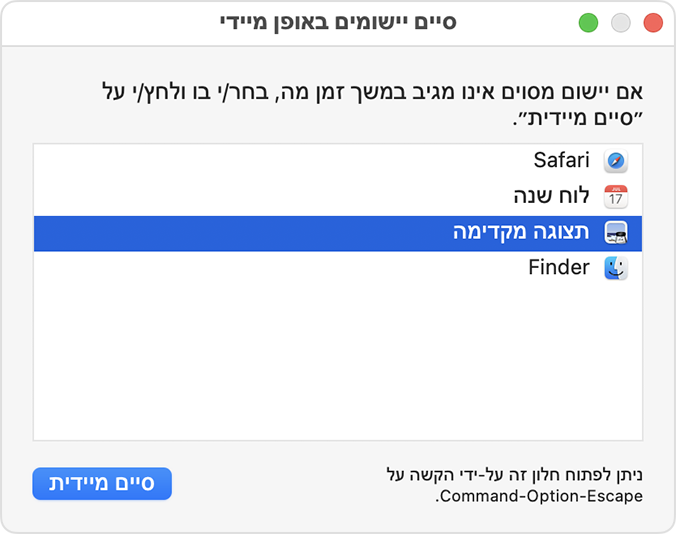
ה-Finder תמיד פתוח, אבל אם הוא מפסיק להגיב, אתם יכולים לאלץ סגירה שלו ואחר כך לפתוח אותו שוב: בחרו ב-Finder בחלון 'סיום מיידי' ואז לחצו על 'הפעלה מחדש'.
אם אתם לא מצליחים לסיים מיידית את הפעולה של היישום
אם אינכם מצליחים לסיים את היישום באופן מיידי, נסו להפעיל מחדש את ה-Mac: מתפריט Apple בפינת המסך, בחרו 'הפעלה מחדש'.
אם זה לא מצליח וה-Mac לא מתחיל לפעול מחדש, תוכלו לאלץ כיבוי שלו:
לחצו לחיצה ממושכת על כפתור ההפעלה ב-Mac למשך עד 10 שניות, עד שה-Mac יכבה (לכל Mac יש כפתור הפעלה. במחשבים ניידים עם Touch ID, לחצו לחיצה ממושכת על כפתור Touch ID.)
לחצו ושחררו את כפתור ההפעלה כדי להפעיל שוב את ה-Mac.
זקוקים לסיוע נוסף?
ספרו לנו עוד על מה שקורה, ונוכל להציע לכם מה הדבר הבא שניתן לעשות.
